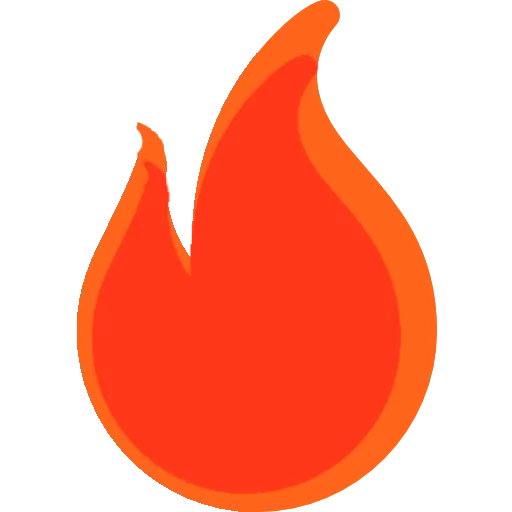Como Espelhar o Disney+ na TV: Guia para Celular, Tablet e Notebook
Anúncios
O Disney+ oferece um catálogo impressionante de filmes, séries, animações e conteúdos originais. No entanto, nem todos os usuários têm uma Smart TV compatível com o aplicativo ou desejam utilizar diretamente o app no celular ou notebook.
É aí que entra o recurso de espelhamento: uma alternativa prática para exibir os conteúdos da tela do seu dispositivo móvel ou computador diretamente na TV, sem perder qualidade e com total praticidade.
Espelhar o Disney+ na TV é útil tanto para quem quer compartilhar uma sessão de cinema em família, quanto para quem busca mais conforto visual. Assistir em uma tela maior aumenta a imersão, melhora a experiência de áudio e evita o incômodo de telas pequenas ou interrupções constantes por notificações de aplicativos.
Este guia foi criado justamente para mostrar, de forma simples e completa, como espelhar o Disney+ na sua TV utilizando diferentes dispositivos: celular Android, iPhone, tablet, notebook e até mesmo sem fio, usando tecnologias como Chromecast, AirPlay e Miracast.
Verifique a compatibilidade da sua TV
Antes de iniciar o processo de espelhamento, é importante verificar se sua televisão permite esse tipo de recurso. TVs mais recentes costumam ter compatibilidade com uma ou mais das tecnologias abaixo:
- Smart TVs com Android TV ou Google TV (LG, Sony, TCL, Philco)
- TVs com Apple AirPlay integrado (Samsung, LG e outras marcas recentes)
- TVs com suporte ao Miracast
- TVs com entrada HDMI (para usar dispositivos como Chromecast ou cabos)
Se sua TV não for Smart ou não tiver suporte direto ao espelhamento, ainda assim é possível espelhar utilizando acessórios como o Chromecast, Fire TV Stick, ou adaptadores HDMI.
Como espelhar o Disney+ pelo celular Android (com ou sem Chromecast)
Método 1: Espelhamento via Chromecast
- Conecte o Chromecast na entrada HDMI da TV.
- Certifique-se de que tanto o celular quanto o Chromecast estejam conectados na mesma rede Wi-Fi.
- Abra o aplicativo Disney+ no seu celular Android.
- Toque no ícone de transmissão (cast) que aparece no canto superior direito da tela.
- Selecione o nome da sua TV ou dispositivo Chromecast.
- Escolha o conteúdo desejado e pressione “Play”. O vídeo será transmitido automaticamente para a TV.
Método 2: Espelhamento via Android nativo (sem Chromecast)
Alguns celulares Android oferecem espelhamento direto (também chamado de “Smart View”, “Transmitir Tela” ou “Screen Mirroring”).
- Acesse as configurações rápidas do seu celular (puxe a barra de notificações).
- Procure pelo botão “Transmitir”, “Espelhar tela”, ou “Smart View”.
- Toque na opção e aguarde a detecção da TV compatível.
- Selecione a TV desejada e aguarde a conexão.
- Abra o Disney+ e reproduza normalmente.
Observação: Esse método pode gerar algum atraso (lag), então é ideal para conteúdos onde a sincronização labial não é crítica.
Como espelhar o Disney+ pelo iPhone ou iPad via AirPlay
A Apple oferece uma das formas mais simples e confiáveis de espelhar conteúdos: o AirPlay. Ele está presente em iPhones, iPads e Macs, e funciona com TVs compatíveis ou com a Apple TV.
- Certifique-se de que o iPhone/iPad e a TV estejam na mesma rede Wi-Fi.
- Abra o app Disney+ no seu dispositivo.
- Toque no ícone AirPlay (semelhante a uma tela com um triângulo).
- Selecione sua TV ou Apple TV na lista de dispositivos.
- O conteúdo será transmitido automaticamente.
Se você quiser espelhar toda a tela, pode acessar o Painel de Controle (arrastando o dedo para baixo no canto superior direito da tela), tocar em Espelhar Tela, e então escolher a TV desejada.
Como espelhar o Disney+ a partir de um notebook (Windows ou Mac)
Muitos usuários preferem acessar o Disney+ pelo navegador, especialmente quando estão no notebook. Felizmente, também é possível transmitir ou espelhar o conteúdo para a TV.
Transmitindo do Google Chrome (Windows ou Mac)
- Abra o navegador Google Chrome no seu notebook.
- Acesse o site do Disney+ e faça login.
- Clique no ícone de três pontos no canto superior direito do navegador.
- Selecione “Transmitir…”.
- O navegador detectará dispositivos compatíveis na rede, como Chromecast ou TVs com suporte a Cast.
- Escolha o dispositivo desejado e selecione “Transmitir guia” para enviar apenas a aba do Disney+ para a TV.
Esse método é ideal porque consome menos recursos do que o espelhamento de tela completo.
Usando cabo HDMI
Se você quer evitar conexões sem fio ou está com problemas de rede, a maneira mais direta é usar um cabo HDMI:
- Conecte o cabo HDMI entre o notebook e a TV.
- Na TV, selecione a entrada HDMI correspondente.
- O Windows ou macOS detectará automaticamente a TV como uma segunda tela.
- Abra o Disney+ no navegador e reproduza o conteúdo.
- Ajuste o áudio e a resolução, se necessário.
Esse método garante melhor estabilidade e qualidade, especialmente para quem assiste em alta definição (Full HD ou 4K).
Como usar Fire TV Stick para espelhar o Disney+
Se você possui um Amazon Fire TV Stick, também é possível espelhar ou transmitir conteúdos do Disney+:
- Conecte o Fire Stick à sua TV e entre na sua conta Amazon.
- Instale o app Disney+ diretamente no Fire Stick pela loja de apps.
- Faça login com sua conta Disney+.
- Navegue com o controle remoto e reproduza o conteúdo diretamente no app da TV.
Embora esse método não seja espelhamento em si, ele resolve a mesma dor: assistir ao Disney+ em uma tela maior sem depender do celular.
Dicas para melhorar a experiência de espelhamento
- Use uma rede Wi-Fi de 5GHz, se disponível. Evita travamentos e melhora a qualidade de vídeo.
- Feche outros aplicativos e abas que consomem internet ou recursos no dispositivo.
- Atualize seus apps e dispositivos com as últimas versões para garantir compatibilidade.
- Ative o modo “Não Perturbe” em celulares para evitar interrupções de chamadas ou notificações durante a transmissão.
- Prefira assistir com a TV conectada via cabo de rede (Ethernet), caso possível, para uma conexão mais estável.
Conclusão
Espelhar o Disney+ na TV pode ser simples, acessível e uma excelente solução para quem não tem uma Smart TV compatível ou prefere usar o celular e o notebook como fonte. Com diferentes métodos à disposição — como Chromecast, AirPlay, HDMI ou espelhamento nativo — é possível transformar qualquer ambiente em uma sala de cinema com poucos toques.
Seja assistindo a um filme em família ou maratonando uma série animada, o importante é aproveitar cada detalhe com qualidade e conforto. Agora que você já sabe como fazer, escolha o método mais adequado ao seu dispositivo e aproveite todo o conteúdo do Disney+ como ele merece: na tela grande.